
Banyak netizens tidak tahu cara menghapus iklan di browser dan bekerja dengan tenang di Internet. Banyak metode yang tersedia untuk menyelesaikan masalah ini - menerapkan pengaturan internal browser web, menggunakan ekstensi khusus dan memindai virus dari komputer. Di bawah ini kita akan melihat cara menonaktifkan iklan browser untuk setiap opsi..
Add-on dan program khusus
Saat ini, ada banyak add-on dan program khusus yang memungkinkan Anda untuk menghapus iklan yang mengganggu di penjelajah web. Kami menyoroti beberapa opsi:
- AdBlock Plus adalah add-on yang andal yang memungkinkan Anda menghapus materi iklan dari browser secara permanen. Untuk mengaktifkan perlindungan, Anda harus pergi ke alamat offline program dan mengunduhnya ke PC Anda. Versi browser ditentukan secara otomatis, yang menyederhanakan pemilihan opsi yang sesuai. Setelah instalasi, halaman terbuka di mana Anda dapat memilih fungsi tambahan - penghapusan malware dan tombol media sosial, serta menonaktifkan pelacakan. Aplikasi ini memungkinkan Anda untuk menghapus semua iklan dari browser agar hanya berfungsi dengan informasi yang bermanfaat. Jika diinginkan, Anda dapat menambahkan daftar situs "putih" di mana tampilan informasi iklan tidak akan diblokir. Jika Anda menghapus tanda centang dari bagian "Izinkan beberapa iklan yang tidak mencolok" pada tab Daftar Filter, Iklan Google dan Iklan Yandex Direct akan diblokir.
- AntiDust adalah aplikasi menarik yang memungkinkan Anda untuk menghapus iklan yang mengganggu dan bilah alat tambahan dari perusahaan Mile ru. Untuk menghapus informasi yang tidak perlu, jalankan utilitas AntiDust dan tunggu pemindaian browser web. Dengan tidak adanya ekstensi yang mencurigakan, program tidak menghasilkan hasil apa pun dan dapat ditutup. Jika tidak, perangkat lunak menawarkan untuk menghapus elemen yang tidak perlu dan setelah konfirmasi segera melakukan tugas ini.
- ADWCleaner. Program lain yang memungkinkan Anda menghapus iklan di peramban selamanya. Itu tidak memerlukan instalasi pada PC dan dirancang untuk mencari dan memblokir informasi yang tidak perlu. Utilitas biasanya berinteraksi dengan sistem anti-virus dan tidak bertentangan dengan itu, yang memungkinkan Anda untuk menggunakan perangkat lunak secara paralel satu sama lain. Setelah menginstal ADWCleaner, klik tombol Scan. Setelah memeriksa, utilitas akan menawarkan untuk menghapus parasit tertentu dari browser. Pengguna hanya perlu mengklik tombol Pembersihan dan menunggu program yang tidak perlu dihapus. Semua komponen yang ditemukan dihapus. Menggunakan ADWCleaner Anda juga dapat menghapus iklan kontekstual dari browser.
- AdGuard adalah pemblokir iklan yang kuat yang memberikan perlindungan privasi dan kontrol orangtua. Mendukung semua browser dan aplikasi populer. Hal ini ditandai dengan adanya filter yang terus diperbarui dan efisiensi operasional. Jika Anda perlu mematikan semua iklan di browser Anda, ini adalah salah satu solusi terbaik. Utilitas memblokir semua jenis informasi iklan. Dengan itu, Anda dapat melupakan iklan video, pop-up, spanduk, dan "sampah" lain yang tidak perlu. Semua yang akan ada di depan mata Anda adalah informasi dengan konten yang bermanfaat. Selain itu, utilitas menghilangkan phishing, menyimpan data pribadi, memberikan kontrol orangtua dan perlindungan terhadap pelacakan. Secara opsional, Anda dapat mengatur anonimitas untuk menyembunyikan aktivitas online.
Dengan menggunakan aplikasi di atas, Anda dapat menghapus spanduk yang tidak perlu dan menyingkirkan iklan kontekstual di browser dalam beberapa menit. Semua add-on diinstal dengan cepat pada PC dan memiliki pengaturan yang mudah..
Metode manual
Untuk menghapus iklan, Anda dapat menggunakan metode tambahan, yang meliputi pengaturan ulang, menonaktifkan ekstensi yang tidak perlu, atau melakukan langkah-langkah lain. Dalam hal ini, Anda tidak perlu menginstal perangkat lunak tambahan, yang nyaman bagi pengguna. Di bawah ini kami akan mempertimbangkan semua cara bagaimana cara menghilangkan iklan di browser kami sendiri.
Setel ulang pengaturan browser
Cara termudah untuk menghapus produk iklan di browser adalah mengatur ulang pengaturan. Proses ini bersifat individual untuk browser yang berbeda (pertimbangkan beberapa contoh):
- Google Chrome. Untuk mengatur ulang, klik pada tiga titik di kanan atas dan pergi ke Pengaturan. Di sana, pilih bagian Advanced, dan kemudian di kolom kiri - Reset pengaturan dan malware. Setelah menyelesaikan pekerjaan ini, Anda mungkin perlu menyertakan ekstensi yang menarik. Untuk melakukan ini, klik pada tiga poin, pergi ke Pengaturan dan manajemen, dan kemudian alat dan ekstensi lanjutan. Di sana, sertakan program-program yang diperlukan.

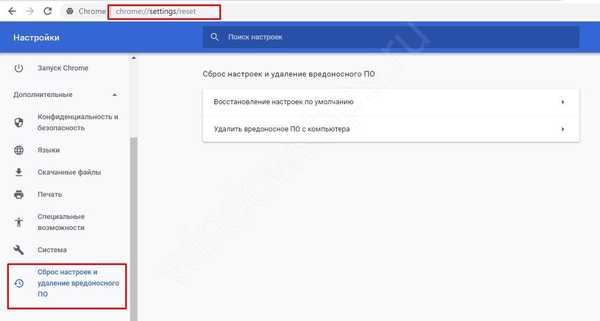
- Mozilla. Untuk menghapus iklan dari browser Mozilla, klik pada tiga bilah horizontal di kiri atas dan temukan tanda tanya. Klik dan buka bagian Informasi untuk menyelesaikan masalah. Di sana, cari tombol Hapus Firefox dan klik. Konfirmasikan tindakan dan dengan demikian mengatur pengaturan awal. Metode ini memungkinkan Anda untuk dengan cepat menghapus informasi yang tidak perlu dari peramban web.
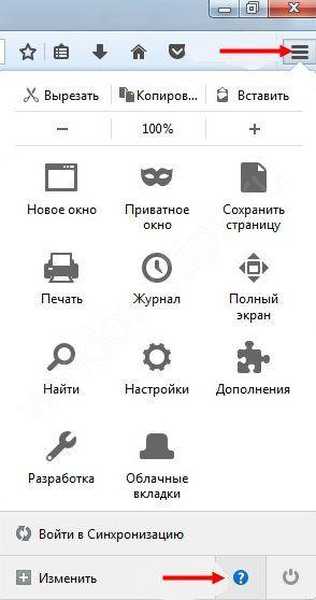

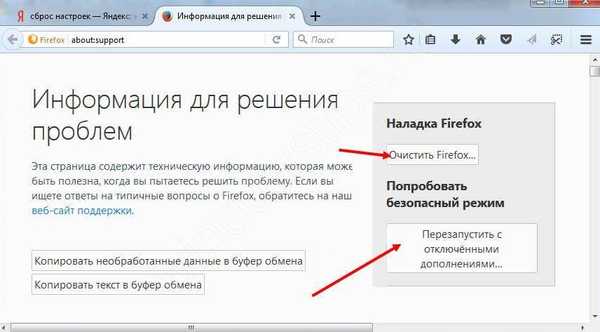
- Internet Explorer Untuk menghapus browser IE dari iklan, klik pada ikon roda gigi dan masukkan bagian properti dari web explorer. Selanjutnya, pilih bagian Advanced dan klik tombol Reset. Jendela tambahan muncul menawarkan untuk mengatur ulang IE. Centang kotak Hapus data pribadi dan klik tombol Reset. Setelah browser kembali ke kondisi semula, tutup dan restart OS. Dengan cara ini, Anda dapat dengan cepat menghapus iklan yang disebabkan oleh ekstensi atau malware..
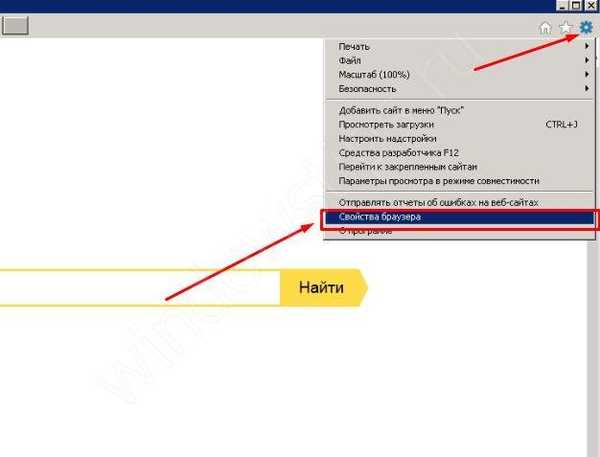
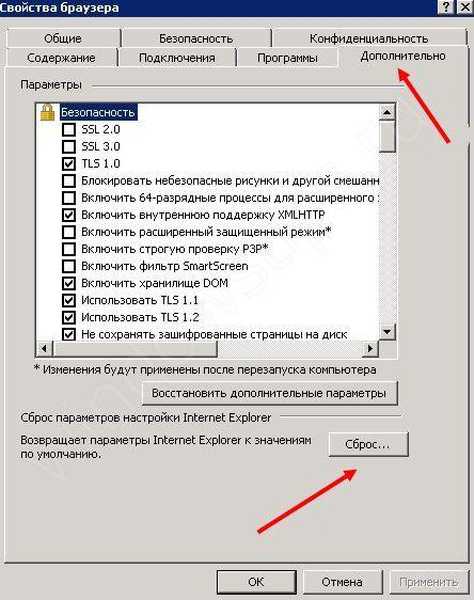
Dengan skema serupa, Anda dapat mengatur ulang pengaturan untuk browser lain. Opsi yang diperlukan terletak di bagian pengaturan atau di bantuan browser.
Penjadwal Tugas
Banyak pengguna bertanya apa yang harus dilakukan jika ada iklan di browser di semua situs, bagaimana cara menghapusnya. Untuk menghapus informasi yang tidak perlu, Anda dapat membersihkan penjadwal tugas, yang sering menjabarkan malware. Untuk memperbaiki masalah, ambil langkah-langkah berikut:
- Di bilah pencarian, mulailah mengetikkan Penjadwal Tugas frase dan masuklah ke dalamnya. Anda dapat membuatnya lebih sederhana - tekan kombinasi Win + R, dan kemudian tulis frasa Taskchd.msc.
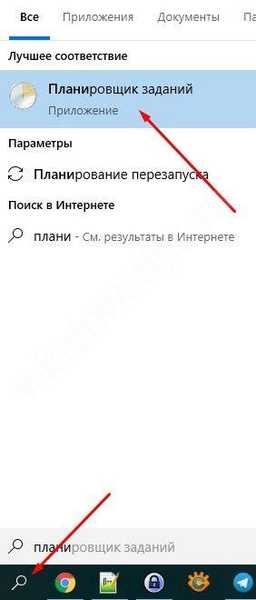
- Masukkan bagian dari Perpustakaan Penjadwal Tugas, dan kemudian lihat Tindakan di setiap tugas (properti dibuka dengan mengklik dua kali pada garis minat).
- Jika Anda menemukan tugas untuk meluncurkan browser dan alamat situs yang dibuka ditunjukkan, hapus informasi ini.
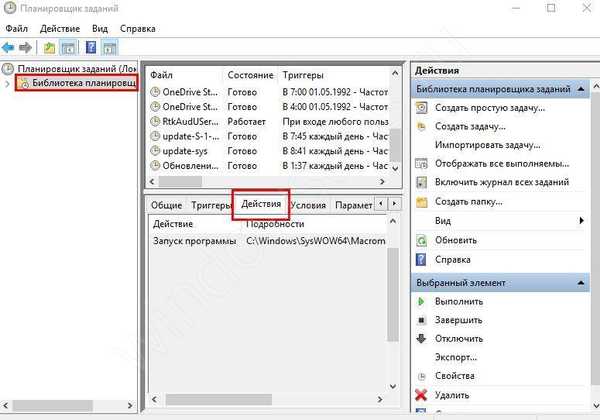
Sekarang simpan pengaturan, tutup Penjadwal dan pastikan Anda berhasil menghapus iklan. Ngomong-ngomong, tugas tambahan dapat dideteksi menggunakan CCleaner. Anda harus pergi ke bagian Layanan, lalu ke Startup, dan kemudian ke tugas yang Dijadwalkan..
Copot program dan nonaktifkan ekstensi
Untuk menghapus informasi yang tidak perlu dari browser, tinjau semua program di PC dan hapus kelebihannya. Setelah itu, masukkan browser dan hapus ekstensi yang tidak perlu. Misalnya, untuk Google Chrome dan Yandex lakukan langkah-langkah ini:
- masukkan pengaturan;

- Buka Alat Tambahan, lalu ke Ekstensi;
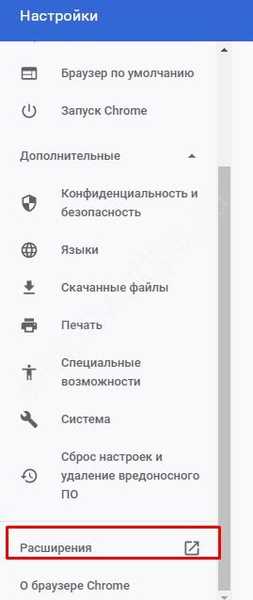
- lihat daftar ekstensi dan hapus centang tanda yang tidak perlu;
- tutup penjelajah web.
Agar iklan tidak muncul di Opera karena ekstensi yang tidak perlu, lakukan hal berikut:
- buka Pengaturan, lalu Ekstensi;
- buka tab Semua dan matikan ekstensi yang tidak perlu;
- tutup explorer dan periksa apakah mungkin untuk menghapus momen yang tidak perlu.
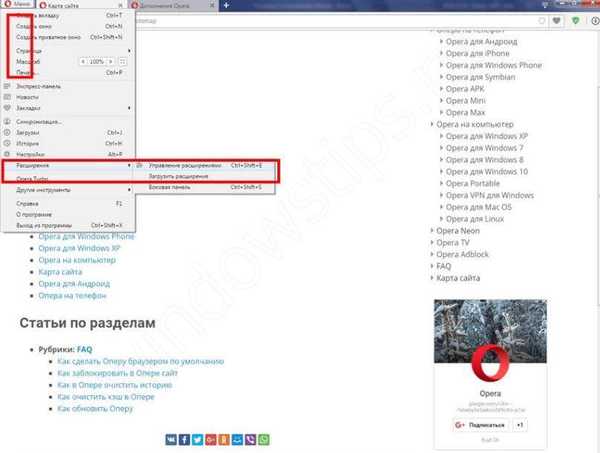
Untuk Mozilla, lakukan hal berikut:
- masuk ke browser dan pergi ke menu kontrol;
- buka bagian Add-on, dan kemudian Extensions (di bagian ini, Anda harus menghapus semua yang tidak perlu);
- buka Plugin dan hapus yang tidak Anda gunakan.
Di Internet Explorer Anda harus memasukkan Layanan, pergi ke Pengaya dan pilih Toolbar dan Ekstensi di pengaturan. Di sana, "bersihkan" browser dari ekstensi yang tidak perlu.
Menghapus program "adware"
Sekarang kita akan melihat cara menyembunyikan iklan yang mengganggu di browser menggunakan metode kardinal - dengan menghapus perangkat lunak yang merupakan sumber informasi tersebut. Program yang paling mencurigakan termasuk:
- Pirrit Suggestor (dan semua yang lainnya dengan kata Pirrit);
- CodecDefaultKernel.exe;
- Conduit
- Websocial dan Webalta;
- Awesomehp dan Babel;
- RSTUpdater.exe dan lainnya.
Program-program di atas sebaiknya dihapus segera dari PC. Jika Anda mencurigai suatu proses, Anda dapat mengarahkan namanya ke mesin pencari, mengonfirmasi kekhawatiran Anda, dan kemudian menghapus informasi yang tidak perlu. Untuk menghapus, buka Control Panel, pergi ke Program dan Fitur, dan di sana menemukan kelebihan perangkat lunak. Jika ini ditemukan, itu harus dihapus..
Jika Anda tidak dapat menghapus perangkat lunak dengan cara ini, Anda dapat memulai safe mode, dan kemudian menghapus data yang tidak perlu. Untuk masuk ke Safe Mode, Anda harus menekan Win + R, masuk ke msconfig dan konfirmasi entri. Setelah itu, di bagian Unduh, temukan Mode Aman dan konfirmasi tindakan. Setelah restart PC Anda. Dalam Safe Mode, hapus instalan program dan periksa startup di fakta kelebihan perangkat lunak.

Metode lainnya
Mempertimbangkan cara untuk memastikan bahwa tidak ada iklan di browser, Anda dapat menggunakan opsi lain:
- Memeriksa file host. Terkadang program virus membuat perubahan pada file ini untuk menjalankan iklan kasino atau layanan lainnya. Untuk menghindari masalah seperti itu, Anda perlu mengklik tautan WindowsSystem32driversetc dan menghapus semua baris yang tidak perlu.
- Membersihkan tautan dari pengalihan ke situs lain. Jika url ada di tautan browser, ini salah. Ubah ke exe.
- Hapus file dari folder Temp, lalu periksa apakah iklan itu dihapus atau tidak.
Banyak pengguna melewati metode pembersihan manual dan segera menginstal aplikasi khusus. Metode ini dibenarkan dalam situasi di mana tidak ada waktu tambahan dan perlu untuk segera mencapai hasil.
Jika ada virus di komputer: cara memeriksa apa yang harus dilakukan?
Untuk menghapus semua iklan dari komputer dan browser Anda, pemindaian virus global mungkin diperlukan. Tetapi pertama-tama, tentukan bahwa masalah tersebut benar-benar disebabkan oleh keberadaan perangkat lunak virus di komputer. Tanda-tanda utama infeksi meliputi:
- Menonaktifkan perangkat lunak antivirus. Banyak file jahat segera memblokir program antivirus sehingga tidak dapat mendeteksi dan menghapus perangkat lunak..
- Anti-virus menginformasikan tentang deteksi virus pada PC.
- Komputer lambat, pengereman diamati saat melakukan proses tertentu.
- Browser mengarahkan ke situs pihak ketiga atau tidak memuat.
- Malfungsi PC atau laptop atau macet setelah reboot.
Masalah yang disebutkan di atas menunjukkan adanya virus di komputer. Untuk menghapusnya, Anda dapat menggunakan perangkat lunak khusus. Di bawah ini kami mempertimbangkan opsi terbaik:
- Malwarebytes Anti-malware adalah program yang dirancang untuk memerangi berbagai worm dan virus. Kelebihan dari perangkat lunak adalah kemungkinan penggunaan paralel dengan perangkat lunak antivirus. Setelah mengunduh dan menginstal, Anda harus menunggu pembaruan dan melakukan pemeriksaan lengkap. Pada akhir proses, perangkat lunak akan menyarankan menghapus file yang tidak perlu. Lakukan ini dan periksa apakah iklan itu dihapus atau tidak..
- Hitman Pro adalah utilitas tangguh yang dirancang untuk menemukan dan menghapus data berlebih di komputer Anda. Ini gratis selama 30 hari, dan setelah periode ini Anda harus memilih perangkat lunak lain atau membeli versi berbayar. Prinsip penggunaannya serupa - instal di komputer dan jalankan pemindaian.
- ESET Online Scanner adalah program hebat yang memungkinkan Anda menghapus iklan di peramban dan menghapus banyak virus. Menurut pengembang, utilitas mengatasi hampir semua jenis ancaman yang dihadapi oleh pengguna di Internet.
- Panda Cloud Cleaner adalah program terkenal yang, setelah mengunduh dan menginstal pada PC, segera meluncurkan pemindaian. Ini juga dapat digunakan untuk menghapus virus dari PC dan iklan dari browser (jika bersifat virus).
Selain yang sudah terdaftar, ada program lain - F-Secure Online Scanner, HouseCall, Microsoft Safety Scanner dan lainnya. Prinsip operasi hampir sama. Hanya basis data virus yang berbeda. Jika diinginkan, Anda dapat melakukan pemeriksaan online. Kaspersky Virus Desk atau layanan Virustotal cocok untuk menyelesaikan masalah ini..
Sekarang Anda tahu apa yang harus dilakukan jika ada banyak iklan di browser, apa yang harus dilakukan, dan program apa yang akan membantu mengatasi masalah tersebut. Tetap hanya untuk menerapkan pengetahuan Anda.
Semoga harimu menyenangkan!











